win11分盘教程c盘怎么分区
- 分类:Win11 教程 回答于: 2022年03月13日 15:20:00
windows11是微软推出的最新操作系统,win11如何分区硬盘呢,话说不少用户都在咨询这个问题呢?下面就来小编这里看下win11分盘教程c盘怎么分区的教程,如果还有不懂的怎么分的朋友可以来看看下面这篇教程。
工具/原料:笔记本电脑
系统版本:windows11
品牌型号:联想
1、首先在win11系统的桌面右键点击此电脑图标,点击管理。
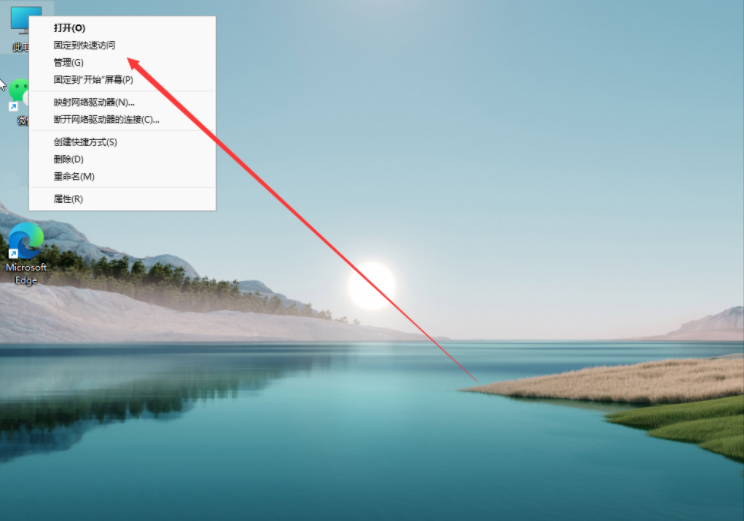
2、接着会打开计算机管理窗口,点击磁盘管理打开。
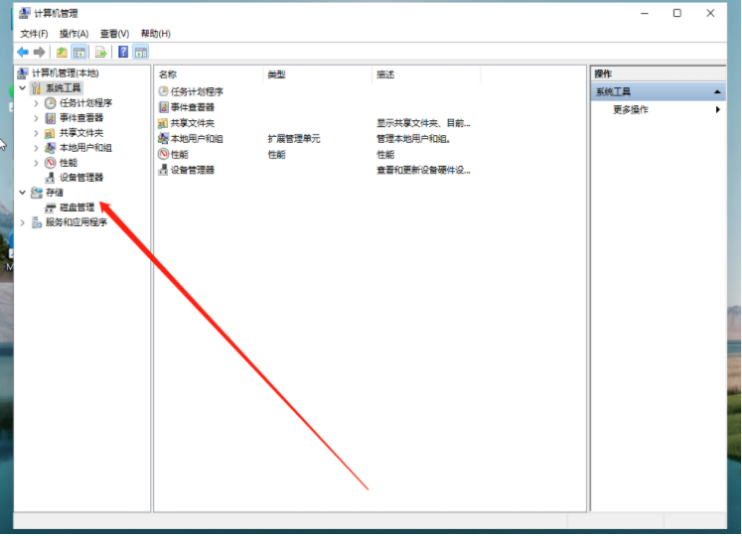
3、用鼠标右键选择要分区的磁盘c盘,选择压缩卷打开。
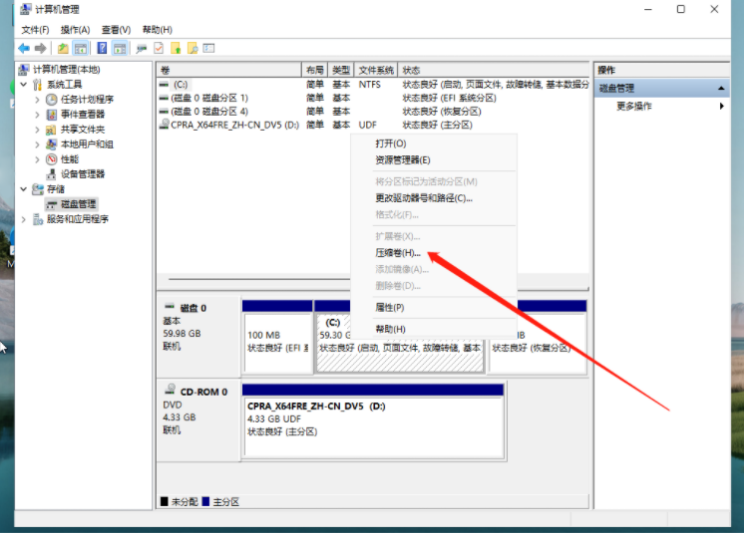
4、此时能够得出压缩空间的数值,我们输入需要的压缩空间,点击压缩。

5、提示压缩完成后,系统磁盘会有一个未分配的分区,鼠标选中后右键,打开新建简单卷。

6、根据新建简单卷向导,点击下一步继续。
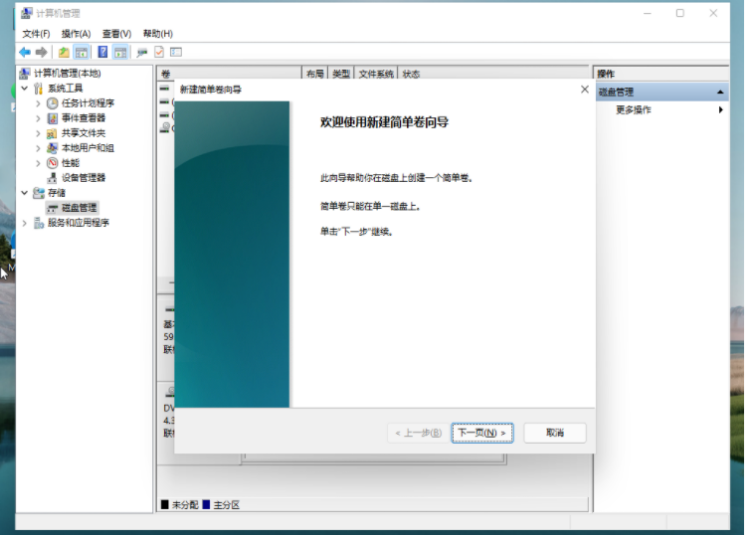
7、磁盘格式要选择为NTFS。
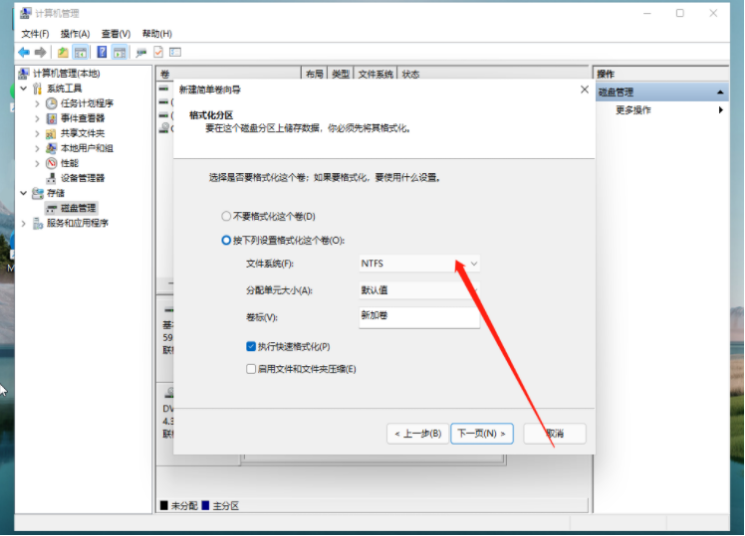
8、等待分区完成,再进入到此电脑磁盘管理器,就可以看到刚才新建的磁盘分区了。

总结:
1、首先在win11系统的桌面右键点击此电脑图标,点击管理。
2、接着会打开计算机管理窗口,点击磁盘管理打开。
3、用鼠标右键选择要分区的磁盘c盘,选择压缩卷打开。
4、此时能够得出压缩空间的数值,我们输入需要的压缩空间,点击压缩。
5、提示压缩完成后,系统磁盘会有一个未分配的分区,鼠标选中后右键,打开新建简单卷。
6、根据新建简单卷向导,点击下一步继续。
7、磁盘格式要选择为NTFS。
8、等待分区完成,再进入到此电脑磁盘管理器,就可以看到刚才新建的磁盘分区了。
以上就是win11分盘教程c盘怎么分区的介绍啦,希望能帮助到大家。
 有用
26
有用
26


 小白系统
小白系统


 1000
1000 1000
1000 1000
1000 1000
1000 1000
1000 1000
1000 1000
1000 1000
1000 1000
1000 0
0猜您喜欢
- Win11无法启动XTU?探讨常见原因及解决..2024/08/06
- win11唤醒设置密码怎么办2022/11/13
- 小白一键重装系统win11如何操作..2023/01/14
- w11重装系统的方法2021/09/22
- mac双系统win11-小白系统教程..2022/02/23
- 预装的win11可以win7如何操作?详细步骤..2024/10/10
相关推荐
- 电脑推送了win11后要怎么升级..2022/01/05
- 系统win11开机音乐如何设置2021/10/12
- 强行升级win11-小白系统教程..2021/12/21
- 小白win11下载一键重装2022/07/19
- win11重启很慢怎么解决2022/06/27
- 解决戴尔笔记本Win11回音问题的实用技..2024/08/15














 关注微信公众号
关注微信公众号



